A është e turbullt kamera e telefonit tuaj? Provoni këto 14 rregullime

Kamera e telefonit tuaj mund të prodhojë fotografi të paqarta. Provoni këto 14 rregullime për të përmirësuar cilësinë e imazheve tuaj.
Me përditësimin e fundit në shfletuesin Chrome, ai është kthyer në versionin 78 ku janë prezantuar disa veçori të reja. Chrome78 ka dalë me rregullime të gabimeve, arnime sigurie dhe shumë më tepër. Një nga këto disa veçori përfshin "aktivizo modalitetin e errët të detyruar në Chrome". Ky është një veçori eksperimentale që detyron një temë të errët në çdo ose çdo faqe interneti që hapni në shfletuesin Chrome.
Veçoria e modalitetit të errët është e kufizuar në përmbajtjen e faqes së internetit dhe nuk duhet të bashkohet me modalitetin e errët të sistemit operativ ose ndërfaqes së shfletuesit. Epo, përveç kësaj veçorie të mahnitshme eksperimentale, përditësimet më të fundit të Google Chrome, p.sh. Chrome 78 ka dalë me dy veçori argëtuese që duhet të përpiqeni t'i gjeni për t'i aktivizuar.
Përpara se të fillojmë me procesin për të aktivizuar modalitetin e errët në Google Chrome, së pari na tregoni se është një veçori tjetër ku mund të aktivizoni 'Zbulimin e rrjedhjes së fjalëkalimit'. Siç thotë emri, kjo veçori do t'ju njoftojë për çdo hyrje që mund të kthehet në çdo lloj shkeljeje të të dhënave. Ky njoftim do të gjenerojë për hyrjet që janë ruajtur më parë në Chrome. Zbulimi i rrjedhjes së fjalëkalimit është tashmë një version i shtesës "Kontrolli i fjalëkalimit" nga Google.
Si të aktivizoni zbulimin e rrjedhjes së fjalëkalimit në Chrome 78?
Në hapin e parë, kontrolloni për përditësime të Chrome . Për këtë, duhet të shkoni në këndin e sipërm djathtas të shfletuesit tuaj Chrome . Do të shihni një shenjë me pika të trefishta, klikoni mbi të dhe gjeni skedën Ndihmë nën të cilën do të gjeni "Rreth Google Chrome". Klikoni në këtë skedë dhe kontrolloni nëse shfletuesi juaj po funksionon në versionin më të fundit apo jo. Nëse nuk është, përditësojeni atë në versionin më të ri 'Chrome 78' dhe rinisni për të zhbllokuar veçori të mahnitshme të fshehura dhe eksperimentale.

Tani, kur të keni përditësuar versionin e Chrome, tani mund të shkruani chrome://flags në shiritin e adresave dhe ai do të hapë skedën e eksperimenteve, ku mund të gjeni "Zbulimi i rrjedhjes së fjalëkalimit". Pasi ta gjeni këtë, aktivizoni veçorinë.
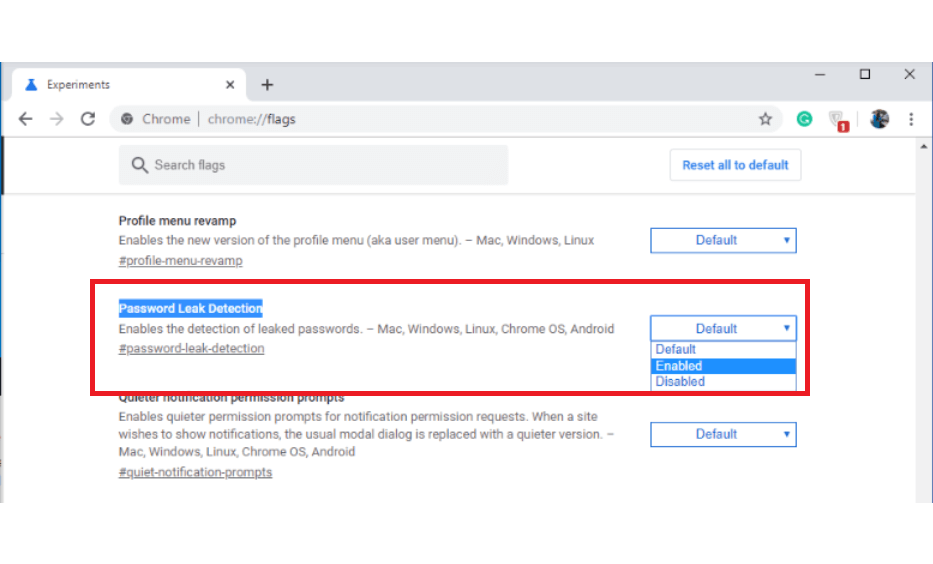
Tani, që keni aktivizuar Zbulimin e rrjedhjes së fjalëkalimit, mund të uleni dhe të relaksoheni pasi do t'ju njoftojë për çdo lloj shkeljeje të të dhënave. Siç kemi folur tashmë më lart, Chrome 78 ju lejon të aktivizoni Force Dark Mode për t'i kthyer të gjitha faqet e internetit në të errët.
Si të aktivizoni Force Dark Mode në Google Chrome 78?
Force Dark Mode është një veçori eksperimentale nga përditësimi më i fundit i Chrome që detyron menjëherë ?hemin e errët në çdo ose çdo faqe interneti që shfletoni pasi modaliteti është aktivizuar. Kjo e kthen një faqe interneti në errësirë edhe nëse nuk ka veçori të modalitetit të errët. Ja se si të filloni:
Përditëso shfletuesin Chrome
Në fillim, përditësoni shfletuesin e kromit në Chrome 78 duke ndjekur hapat e mëposhtëm:
Në skedën që hapet, klikoni në Rinisni për të aplikuar përditësimet dhe ngarkoni versionin tuaj të vjetër në të ri, p.sh. Chrome 78.
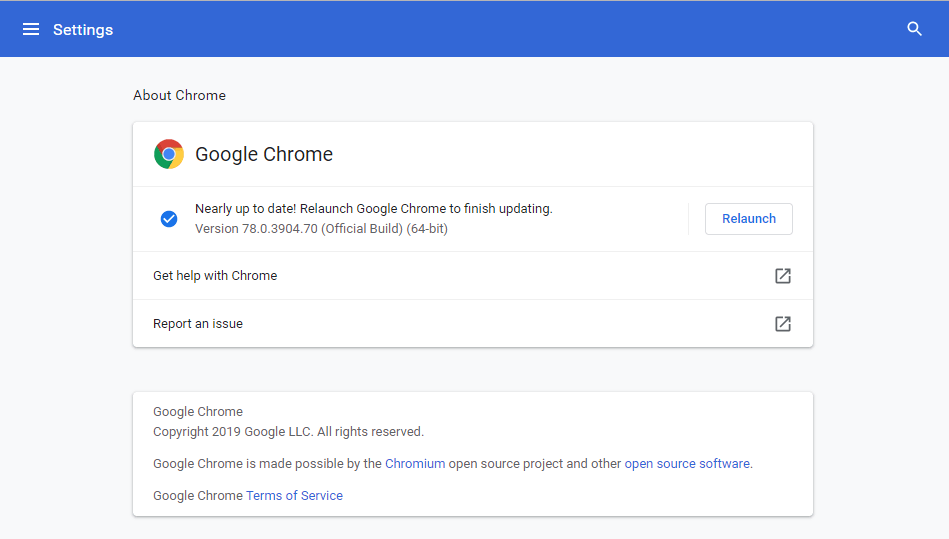
Hapat për të aktivizuar Force Dark Mode
Për të qenë në pikën, modaliteti i errët ndikon në pamjen dhe ndjesinë e një faqe interneti. Edhe pse nuk ndikon në sistemin operativ ose ndërfaqen e shfletuesit. Thjesht e kthen faqen e internetit të errët me tekst të bardhë në një sfond të errët. Për të aktivizuar Force Dark Mode në Google Chrome, së pari duhet të shkoni te Chrome Flags .
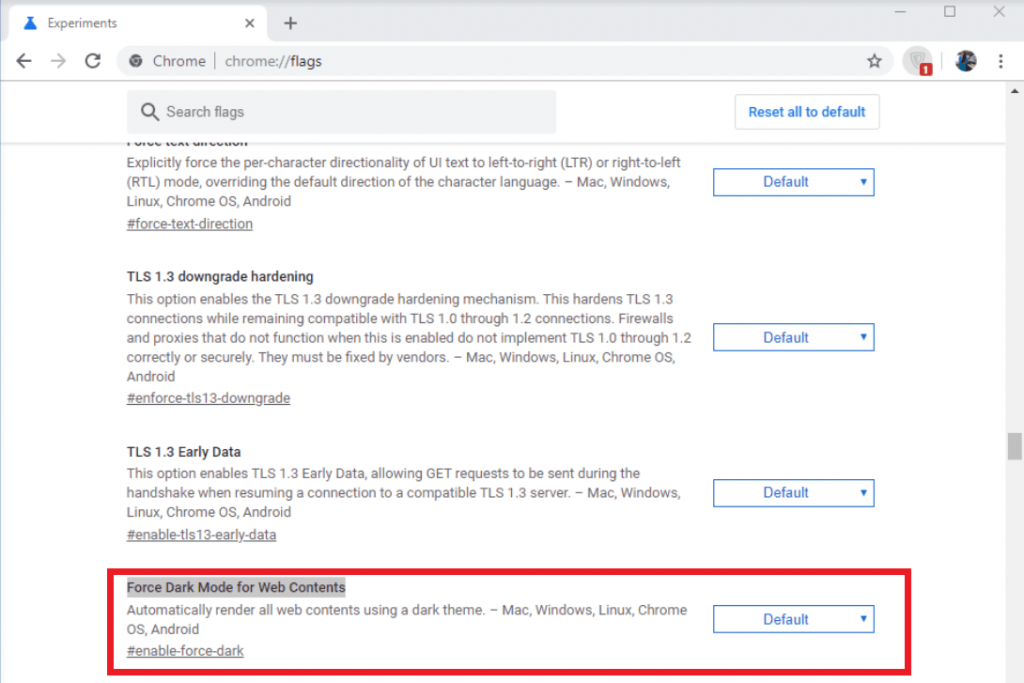
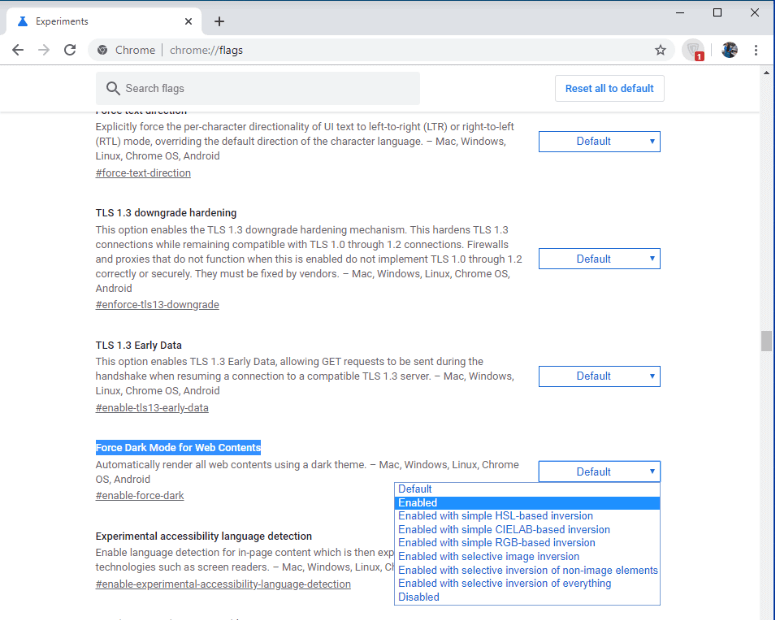
Tani, që keni aktivizuar opsionin "Force Dark Mode" në Google Chrome , shtypni butonin "Rinis" në fund për të rifilluar shfletuesin tuaj me ndryshimet e nevojshme.
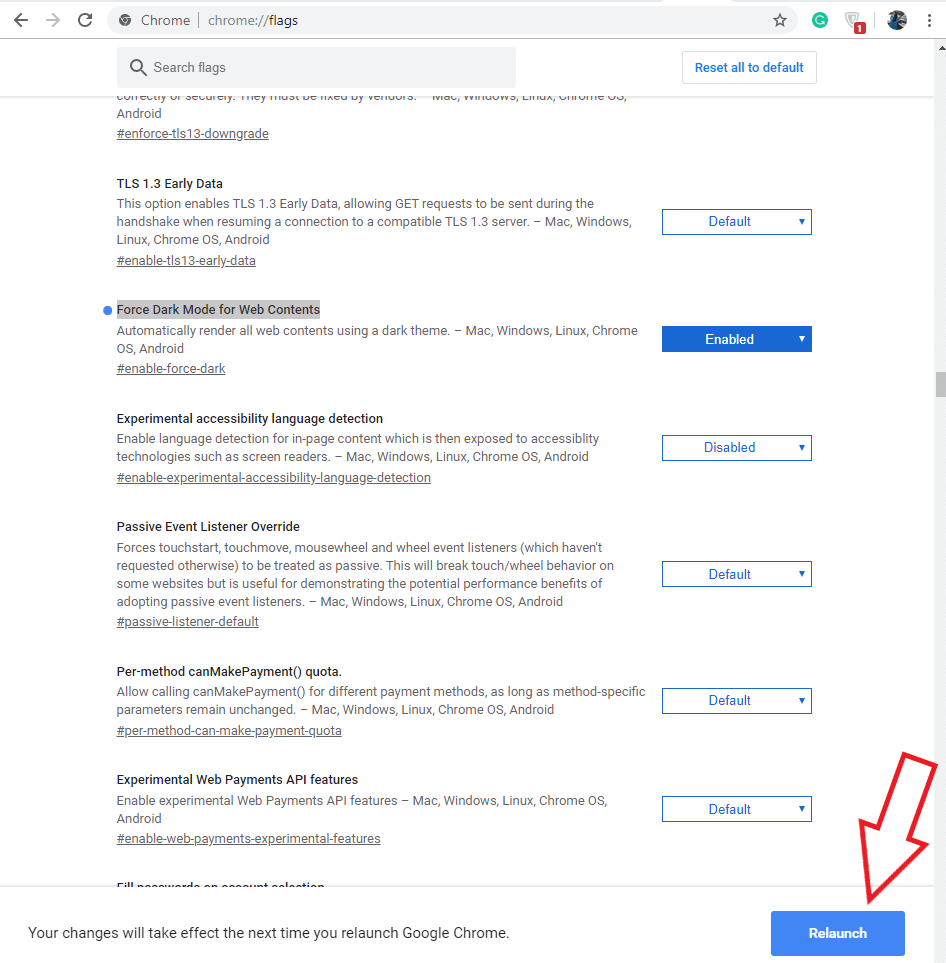
Kjo do t'i kthejë faqet e internetit në modalitetin e errët. Megjithëse, përdorimi i modalitetit të errët në Google Chrome është tërësisht dëshira juaj.
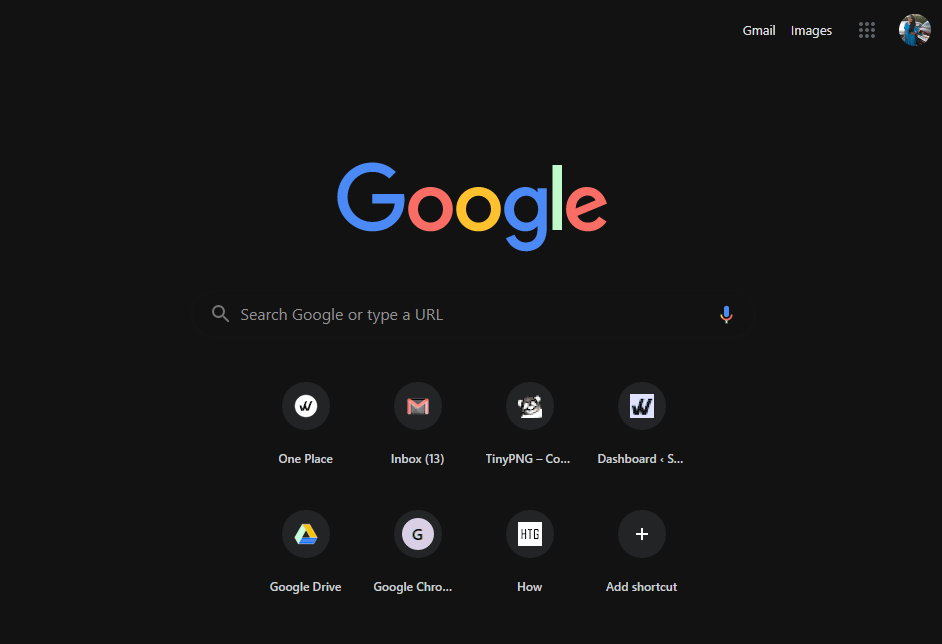
Shënim: Nëse dëshironi, në çdo kohë, mund të provoni të gjitha opsionet e disponueshme në menynë rënëse, pranë opsionit Force Dark Mode for Web Contents.
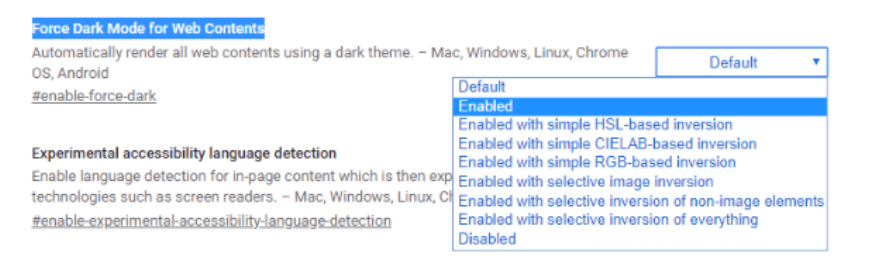
Epo, mund ta ktheni shfletuesin tuaj Chrome në modalitetin e errët në të gjitha platformat duke ndjekur një proces paksa të ndryshëm. Ashtu si për Android, ju duhet të ndiqni hapa të ngjashëm, dhe faqet e internetit ku nuk ka opsion të errët, shfletuesi Chrome do të përmbysë ngjyrat e faqes në internet dhe do të aktivizojë opsionin "Android Chrome UI dark mode" në vend të "Android mode dark contents.
Pse të përdorni modalitetin e errët gjatë shfletimit?
Epo, këta ishin hapat që duheshin ndjekur për të kthyer të gjitha faqet e internetit në modalitetin e errët në Google Chrome. Por, pse duhet të përdorni modalitetin e errët? Gjithmonë ka një arsye pas çdo gjëje dhe kjo është arsyeja pse përdorimi i modalitetit të errët është i dobishëm për të reduktuar ekspozimin ndaj dritës blu që ndikon në aftësinë tuaj për të fjetur. Mungesa e gjumit do t'ju lërë me sy, trup të lodhur dhe gjithashtu shoqërohet me arsye të ndryshme shëndetësore. Prandaj, me Chrome 78 ktheni të gjitha përmbajtjet e faqes suaj të internetit në errësirë duke bërë një ndryshim freskues.
Provoni këto rregullime dhe na tregoni përvojën tuaj të shfletimit gjatë përdorimit të modalitetit të errët të detyruar në seksionin e komenteve më poshtë.
Për përmbajtje të lidhura me teknologjinë, regjistrohuni në buletinin tonë dhe na ndiqni në mediat sociale.
Kamera e telefonit tuaj mund të prodhojë fotografi të paqarta. Provoni këto 14 rregullime për të përmirësuar cilësinë e imazheve tuaj.
Mësoni si të vendosni nënshkrimin tuaj në një dokument të Microsoft Word shpejt dhe lehtë. Kjo përfshin mundësitë për nënshkrim elektronik dhe dixhital.
Mësoni si të ndryshoni gjuhën në Netflix për të përmirësuar përvojën tuaj të shikimit dhe të aksesoni përmbajtjen në gjuhën tuaj të preferuar. Abonohuni në Netflix sot!
Në këtë artikull, ne do t'ju tregojmë gjithçka rreth basketbollit, tenisit dhe futbollit dhe dimensionet e rëndësishme të fushave sportive.
Merrni këshilla se çfarë të bëni me televizorin tuaj të prishur që nuk mund të rregullohet, nga shitja dhe riciklimi deri te projektet DIY.
Mos harroni kurrë një ditëlindje me ndihmën e Facebook. Shihni se ku mund të gjeni ditëlindjen e dikujt që të mund ta dërgoni dhuratën në kohë.
Është e lehtë të gjesh të gjitha fotot dhe videot që ke ngarkuar në llogarinë tënde të Google Photos. Google Photos ofron disa mënyra për tju ndihmuar të gjeni fotot tuaja.
Rezultati i Snapchat (i quajtur ndryshe Snap Score) përshkruan pikët e grumbulluara bazuar në shpeshtësinë e ndërveprimeve me përdoruesit e tjerë në aplikacionin e mesazheve dhe rrjeteve sociale. Në këtë postim, ne do të theksojmë elementët që përbëjnë sistemin e pikëve të Snapchat.
A po kërkoni për një mundësi të zbatueshme për pritjen e faqes në internet? Mësoni ndryshimin midis një serveri të dedikuar kundrejt një serveri të përbashkët pritës.
Më pëlqen t'i argëtoj fqinjët e mi duke ndryshuar rrjetin tim Wi-Fi me emra të ndryshëm qesharak. Nëse po kërkoni ide për një emër qesharak Wi-Fi, këtu







